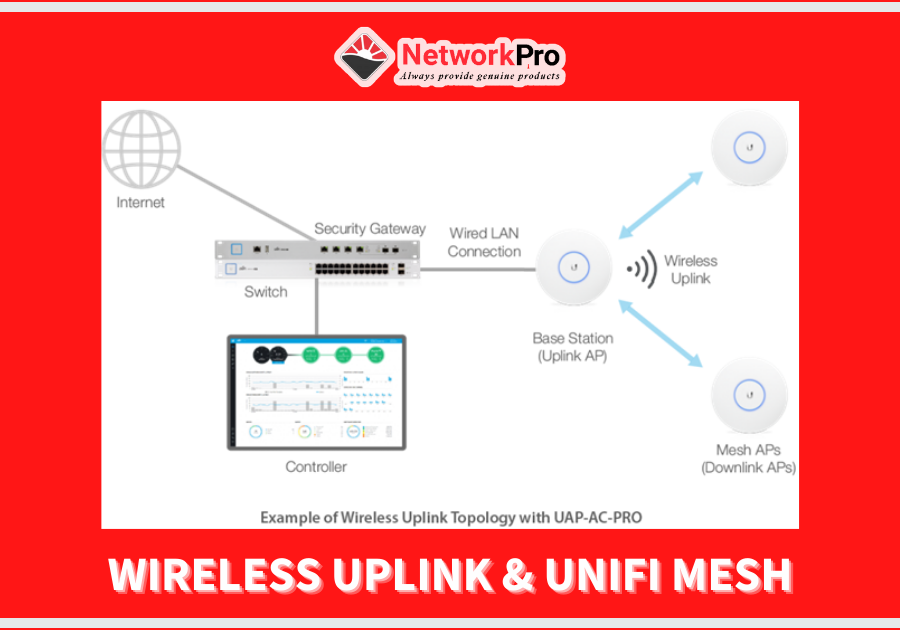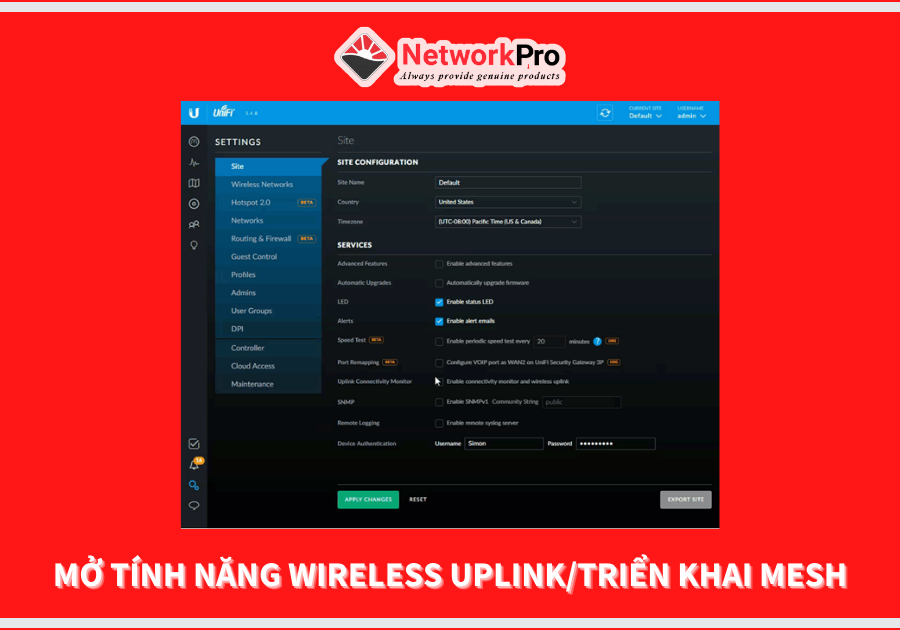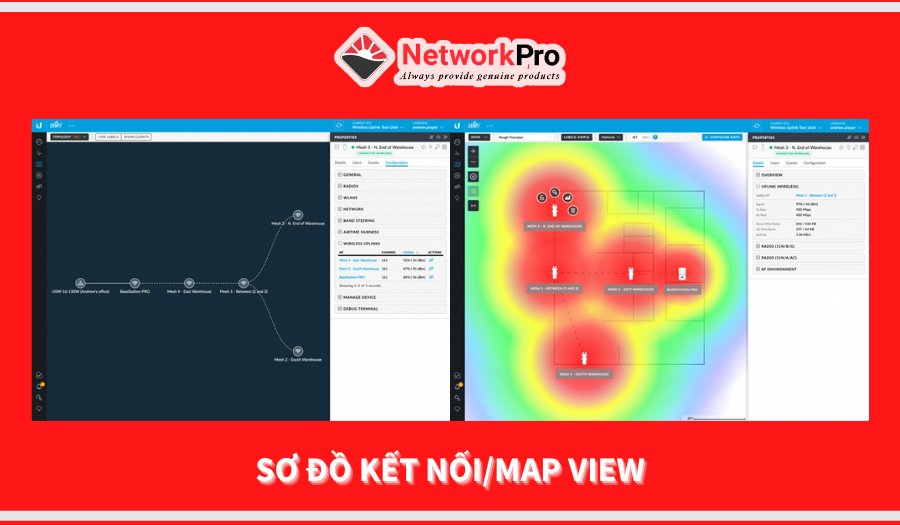Công nghệ Mesh UniFi đến từ tính năng Mesh được tích hợp trên các thiết bị mạng thương hiệu UniFi. Những dòng sản phẩm Mesh UniFi là một công nghệ mới tiên tiến hiện nay được rất nhiều người ưa chuộng. Cùng NetworkPro tìm hiểu về công nghệ Mesh UniFi này nhé!
Tại sao phải là mạng Mesh?
Cuộc sống con người ngày càng được nâng cao, song song Internet ngày càng được phát triển. Việc mở rộng hệ thống mạng toàn diện không thể không thực hiện khi Internet đóng vai trò quan trọng trong cuộc sống.
Vì thế, việc kéo thêm node mạng mới để có thể mở rộng hệ thống mạng wifi thì việc mở rộng phủ sóng không dây bằng công nghệ Mesh là một trong những giải pháp hoàn hảo hiện nay. Giúp hệ thống mạng đảm bảo kết nối trên cùng một hệ thống và cùng nền tảng quản lý.
Các dòng thiết bị AC Mesh tân tiến hiện nay
Unifi AC Mesh và Unifi AC Mesh Pro là những thiết bị mạng WiFi Mesh mở rộng vùng phủ sóng mạng tốt nhất, là đại diện đến từ thương hiệu Unifi chuyên sử dụng ngoài trời. Có thể thấy, AC Mesh và AC Mesh Pro rất khác nhau nhau về hình dáng và thông số. Tuy nhiên đều có tính năng công nghệ Mesh kết nối, dễ cấu hình, triển khai và mở rộng hệ thống.
Unifi AC Mesh
Unifi AC Mesh sử dụng ở ngoài trời, có hiệu năng cao. Là dòng thiết bị 2×2 MIMO 802.11AC. Chịu tải hơn 120 user ngoài trời nên được xem là một trong các thiết bị WiFi Mesh tốt nhất hiện nay.
➡️ Dual-band 802.11AC.
➡️ Tốc độ lên đến 1167 Mbps. (2.4 Ghz tốc độ 300Mbps và 5.0 Ghz tốc độ 867 Mbps).
➡️ Chuẩn: 802.11 a/b/g/n/ac
➡️ Bán kính phủ sóng: 183m (600 ft) không che chắn
➡️ Có 1 cổng 10/100/1000 Mbps Ethernet.
➡️ Chịu tải 120+ user
➡️ WiFi Mesh và dễ cấu hình, giám sát và quản lý.
Unifi AC Mesh Pro
AC Mesh Pro với băng tần kép 3×3 MIMO chuẩn 802.11AC. Đây là dòng thiết bị mạng với tốc độ lên đến 1750 Mbps. AC Mesh Pro chịu tải hơn 120 người truy cập.
➡️ MIMO 802.11 a/b/g/n/ac
➡️ Tốc độ lên đến 1750 Mbps (2.4 Ghz có tốc độ 450Mbps và 5.0 Ghz có tốc độ 1300 Mbps)
➡️ Bán kính phủ sóng: 183m (600 ft) không che chắn
➡️ Có 2 cổng 10/100/1000 Mbps Ethernet
➡️ Chịu tải 120+ user
Tính năng UniFi Mesh & Wireless Uplink
Tính năng Wireless Uplink làm cho mạng không dây trở nên thuận tiện và linh hoạt hơn cho người quản trị. Wireless Uplink hỗ trợ tối đa 4 thiết bị làm repeater trong cùng 1 băng tần.
Thiết bị mạng ở chế độ mặc định, chưa controller thì khi được cấp nguồn hoạt động sẽ tự dò tìm ra các thiết bị mạng trong phạm vi để xin được vào quản trị bởi controller. Thì khi nó thiết bị mới sẽ trở thành repeater của mạng hiện tại.
Với Mesh UniFi thì thiết bị khác đều có thể làm repeater, từ 1 thiết bị gốc đang hoạt động bằng dây mạng.
Triển khai tính năng UniFi Mesh/Wireless Uplink
Mở control > vào Setting > vào Site > kiểm tra “Connectivity Uplink Monitor & Wireless Uplink” có kích hoạt chưa. Nếu chưa tích vào ô vuông > chọn Apply.
✔ Cấu hình 1 thiết bị hoạt động bình thường.
✔ Lắp thiết bị mới cần phải trong phạm vi phát sóng của wifi trạm gốc, tiến hành cấp nguồn cho wifi mới (không có net)
✔ Chờ thiết bị khởi động > vào phần Device của controller > hiện ra thiết bị này đang ở trạng thái Pending Adoption (Wireless).
✔ Chọn Adopt để cho phép thiết bị được vào quản trị bởi controller
Khi quá trình adopt bắt đầu thì wifi gốc sẽ có trạng thái provision, sau đó là connected. Thiết bị wifi mới sẽ thay đổi trạng thái theo các bước :
✔ Adopting
✔ Provisioning
✔ khi hoàn thành, Online (Wireless).
Lưu ý mất khoảng từ 2 -5 phút.
Một khi việc adopt này đã hoàn thành thì việc quản trị thiết bị wifi mới này cũng giống như các thiết bị kết nối qua dây khác.
Để thiết lập một mạng đa kết nối không dây thì ta cần thực hiện adopt qua sóng wireless cho các thiết bị khác tương tự như trên. Khi đã adopt cho tất cả thiết bị xong, ta có thể điều chỉnh cho từng thiết bị chọn trạm gốc của nó để hoạt động. Điều này dễ dàng thực hiện qua phần Device trong controller.
Mở Controller > Chọn thiết bị muốn đổi trạm gốc > Chọn Configuration > Chọn “Wireless Uplinks”
Trong wireless uplink sẽ hiện ra các wifi có trong phạm vi, nếu thay đổi trạm gốc khác ta chỉ việc chọn wifi tương ứng chọn vào biểu tượng “link”
Để xóa trạm gốc chỉ việc chọn vào biểu tượng thùng rác của wifi tương ứng.
Bật tính năng kết nối tự động
Vào Site > nhấn Settings > dưới “Uplink Connectivity Monitor & Wireless Uplink” > chọn “Enable Automatic Uplink Failover”
Sơ đồ kết nối Map View
Chọn Map > Chọn chế độ hiển thị tương ứng ở ô trên cùng phía bên trái
Kết luận
Bên trên là những chia sẻ của NetworkPro về thông tin hữu ích công nghệ Mesh UniFi. Biết được những kiến thức này giúp bạn có thể dễ dàng ứng phó với những tình huống phát sinh này kia. Chúc các bạn thao tác thành công nhé!